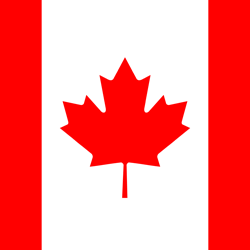آموزش مرحله به مرحله ثبت آگهی در فلایرلند
در این راهنما به آموزش ساخت و ثبت آگهی در پلتفرم فلایرلند و نحوه فعالسازی و مشاهده آگهی پس از ثبت آن میپردازیم. شما همچنین میتوانید این مراحل را با مشاهده ویدئوی موجود در ابتدای این راهنما دنبال کنید.
ابتدا وارد سایت فلایرلند شده و سپس با ورود مشخصات کاربری خود در صفحه ورود، وارد داشبورد شوید.
سپس بر روی گزینه "آگهی جدید" کلیک کنید.

در این مرحله شما وارد فرم ثبت آگهی شده اید. این فرم شامل ۳ مرحله "مشخصات کلی"، "جزییات آگهی" و "پیش نمایش" می باشد.
در قسمت اول عنوان مد نظر برای آگهی خود را وارد کنید. لطفاً توجه نمایید که شمارنده انتهای فیلد عنوان، تعداد حروف باقی مانده را نمایش داده و عنوان آگهی نمیتواند بیش از تعداد حروف مشخص شده باشد.

مرحله بعدی انتخاب نوع و دسته بندی آگهی می باشد. شما میتوانید با انتخاب نوع آگهی و سپس زیردسته مربوطه، دسته بندی مناسب برای آگهی خود را انتخاب نمایید.

در این قسمت زیر دسته مورد نظر را انخاب نمایید.

در قسمت بعد، متن مربوط به آگهی خود را وارد نمایید. لطفا توجه کنید که هر چقدر متن آگهی شما کامل تر و شامل کلمات کلیدی مربوطه باشد، آگهی شما شانس بیشتری برای نمایش در صفحه نتایج گوگل خواهد داشت.
مرحله بعدی انتخاب تصاویر آگهی در بخش گالری می باشد.

اگر نیاز به تغییر ترتیب عکس های انتخابی را دارید، عکس مورد نظر را کشیده و در محل مناسب قرار دهید.

همچنین اگر احتیاج به حذف تصویر خاصی را دارید، کافی است بر روی گزینه سطل آشغال بالای گالری کلیک کرده و با انتخاب عکس مورد نظر، آن را حذف نمایید.

در قسمت تصویر صاحب آگهی می توانید تصویر فرد یا لوگوی شرکت صاحب آگهی را انتخاب کنید.
لطفا دقت کنید که پر کردن این فیلد اجباری نبوده و فقط بخش های دارای علامت ستاره آبی ضروری می باشند.

در قسمت بعدی، اطلاعات کلی شامل نام آگهی دهنده، شهر محل سکونت، آدرس ایمیل، تلفن تماس و ... را وارد نمایید.

آخرین قسمت بخش اول فرم آگهی مربوط به اطلاعات شبکه های اجتماعی شما می باشند. لطفا دقت کنید که در بخش واتس اپ، شماره تلفن خط دارای واتس اپ و در سایر بخش ها، آی دی هر شبکه اجتماعی را وارد نمایید.

در این مرحله شما با موفقیت قسمت اطلاعات کلی فرم ثبت آگهی را پر کرده و آماده ورود به مرحله دوم فرم می باشید.
با کلیک بر روی دکمه "مرحله بعد" در پایین صفحه، وارد قسمت جزییات آگهی شوید.

در این صفحه می توانید جزییات مربوط به آگهی خود را در صورت تمایل وارد نمایید.
اگر نمی خواهید قیمت مربوط به خدمات و یا اجناس خود را نمایش دهید، فیلد قیمت را دست نخورده و خالی باقی بگذارید.
دقت کنید که بخش های موجود در این صفحه با توجه به دسته بندی آگهی انتخاب شده متفاوت خواهند بود. شما تنها نیاز به وارد کردن بخش های دارای ستاره آبی می باشید و سایر بخش ها تکمیلی بوده و پر کردن آن ها الزامی نیست.
پس از وارد کردن اطلاعات مورد نظر، دکمه مرحله بعد را فشار دهید.

این بخش آخرین مرحله از ثبت آگهی بوده و در این صفحه شما پیش نمایشی از آگهی خود را مشاهده خواهید کرد.
اگر نیاز به ویرایش اطلاعات مراحل قبلی را دارید، با انتخاب دکمه "مرحله قبل"، به بخش قبلی بازگردید.
در صورت آمادگی برای ارسال آگهی خود، گزینه "ارسال آگهی" در پایین صفحه را انتخاب کنید.

در این مرحله آگهی شما در حال ارسال بوده و تصاویر مربوطه در حال بارگذاری می باشند. لطفا صبر کنید تا ارسال آگهی به طور کامل انجام شود.

تبریک می گوییم! شما با موفقیت آگهی خود را ارسال کردید.
لطفا توجه کنید که با توجه به نوع آگهی، مراحل پیش رو متفاوت می باشد.
اگر آگهی شما از دسته خرید و فروش و یا استخدام می باشد، در این مرحله آگهی شما با موفقیت ثبت و فعال شده است.
اگر آگهی شما مانند این راهنما از دسته خدمات می باشد، لطفا مراحل زیر را دنبال کنید:
با کلیک بر روی "آگهی های تبلیغاتی" به صفحه آگهی های من مراجعه کنید.

سپس با کلیک بر روی برچسب "پرداخت نشده" در زیر عنوان آگهی، وارد بخش پرداخت شوید.

در این قسمت شما می توانید مدت زمان مورد نظر برای نمایش آگهی خود را انتخاب کرده و سپس با کلیک بر روی گزینه "پرداخت از طریق درگاه بانکی"، وارد صفحه پرداخت شوید.
توجه داشته باشید که گزینه "پرداخت از طریق کیف پول" فقط در صورت داشتن موجودی کافی در کیف پول کاربری شما نمایش داده خواهد شد.

پس از ورود به صفحه پرداخت و پر کردن اطلاعات مورد نظر بر روی گزینه "pay" کلیک نمایید.
در صورت پرداخت موفقیت آمیز، شما به صفحه خرید موفق هدایت می شوید.

در این مرحله شما با موفقیت هزینه مربوط به آگهی خود را پرداخت کرده و آگهی شما فعال می باشد.
برای مشاهده لیست آگهی خود، وارد صفحه آگهی های تبلیغاتی شوید.

برای مشاهده صفحه آگهی، بر روی عنوان آگهی خود کلیک کنید.

تبریک می گوییم! آگهی شما با موفقیت فعال شده و آماده نمایش می باشد.